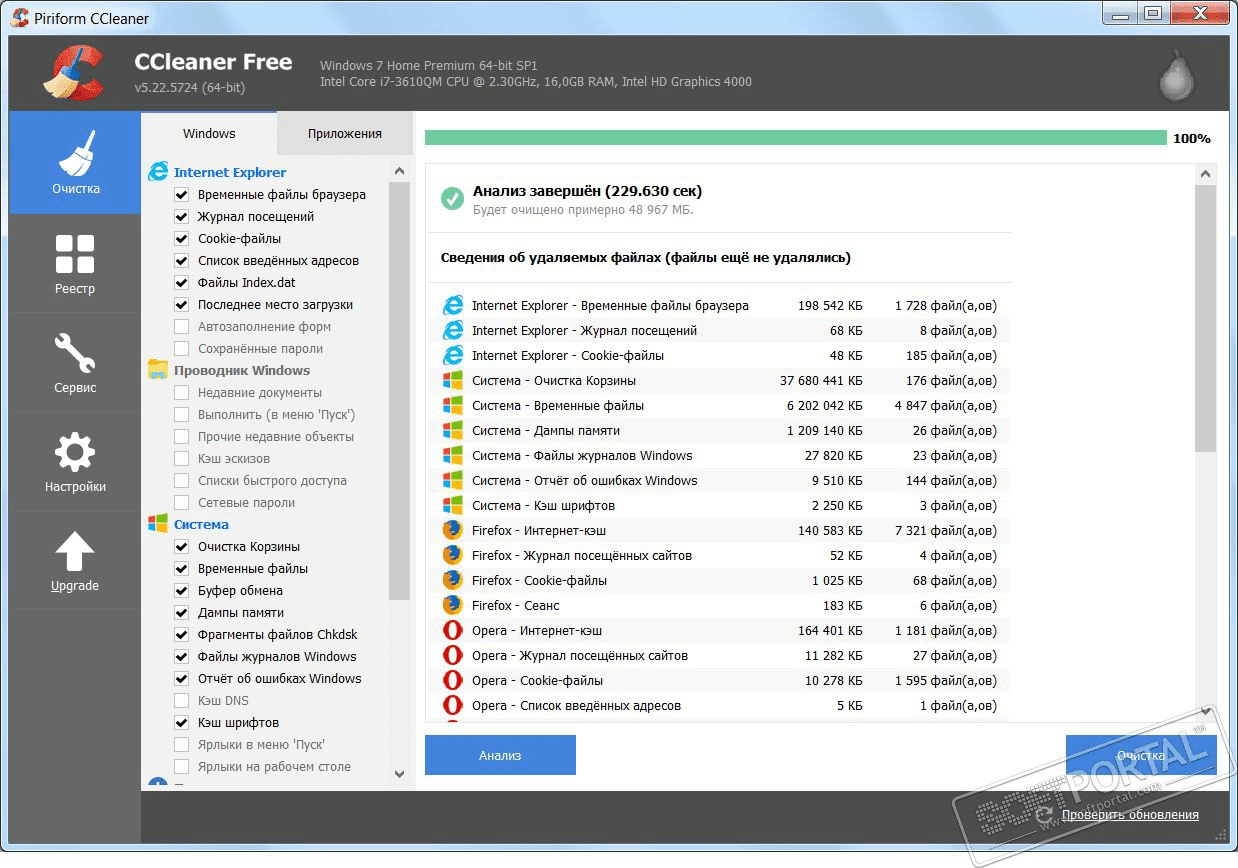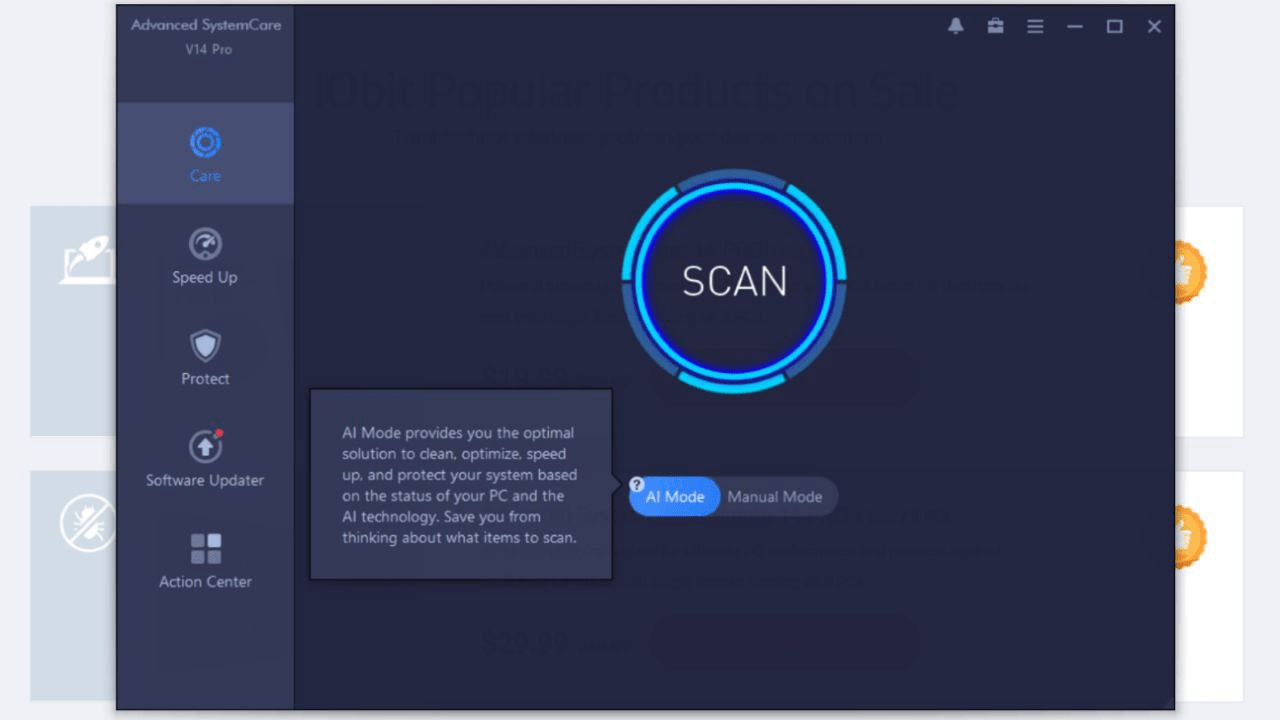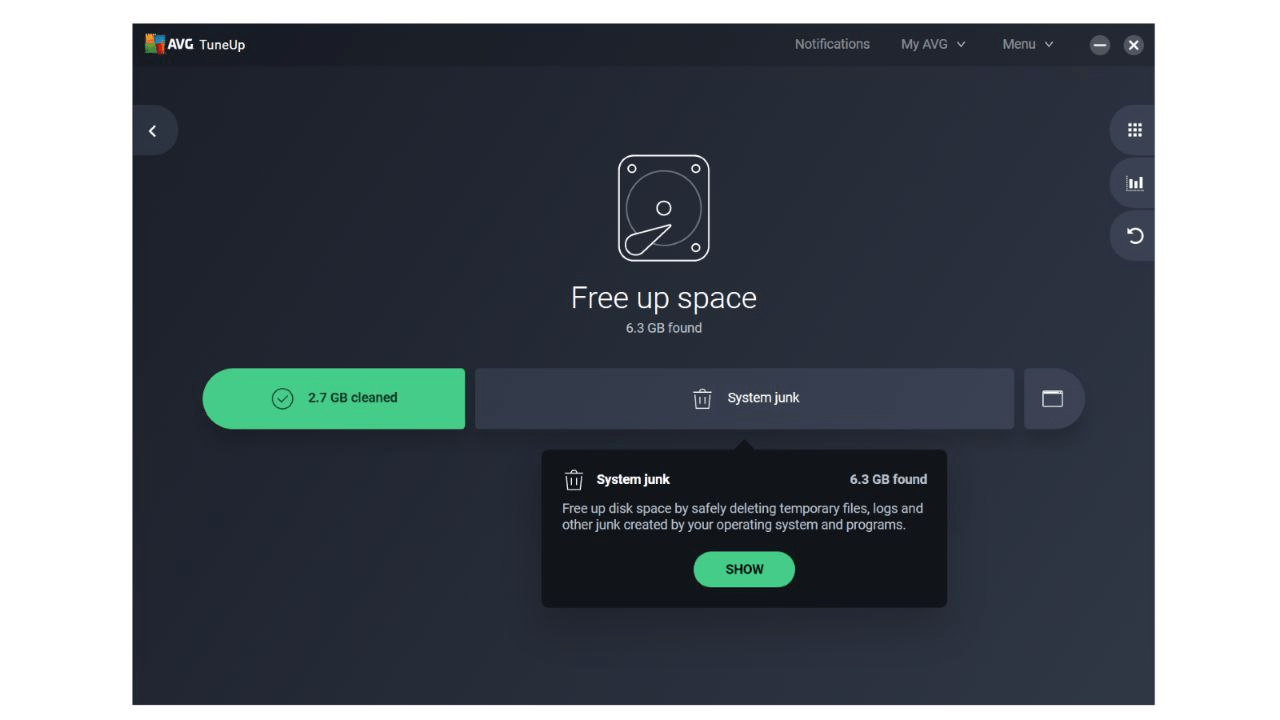- Очистка временных файлов Windows 10
- Очистка папки Prefetch в Windows 10
- Очистка корзины
- Очистка ПК с помощью контроля памяти Windows 10
- Очистка ПК с помощью средства «Очистка диска» Windows 10
- Удалите ненужные приложения из Windows 10
- Как удалить ненужные файлы с моего компьютера, удалив предыдущие версии Windows 10
- Как очистить компьютер от мусора с помощью программы
- CCleaner
- IObit Advanced SystemCare
- Ashampoo WinOptimizer
- AVG TuneUp
- Norton Utilities Ulitmate
В статье вы найдете подробную пошаговую инструкцию о том, как очистить компьютер от мусора и повысить его производительность.
Большинство из нас использует компьютер для выполнения рабочих задач. Ежедневно мы взаимодействуем с ним, из-за этого устройство постепенно заполняется файлами и элементами, которые считаются мусором. Эти лишние элементы будут влиять на дисковое пространство, что может иметь важное значение для многих других, более ответственных задач, поэтому мы рекомендуем очистить компьютер от мусора. Вы узнаете, как очистить компьютер и выполнить оптимизацию работы компьютера.
Мы не можем владеть всей информацией, которая находится на компьютере годами, как и знать те данные, которые хранятся на компьютере скрытым образом, без нашего ведома. Большинство из них представляют собой временные файлы программ, в которых хранится информация для запуска в будущих сеансах. Проблема в том, что когда эта информация занимает значительную часть нашего диска, то лучше всего избавиться от неё “почистив” наш компьютер. Рассмотрим варианты, как очистить компьютер от мусора бесплатно.
Очистка временных файлов Windows 10
Временные файлы – это файлы, созданные различными URL-адресами и посещаемыми веб-сайтами. Их может быть очень много. Эти файлы формируются как набор объектов, которые позволяют ускорить процесс загрузки при следующем запуске (загрузка заголовков, изображений или файлов cookie), но, по сути, это не так. Избыток временных файлов приводит к значительному использованию дискового пространства и системных ресурсов. Этот тип временных файлов также создается приложениями, установленными в Windows 10.
- Чтобы удалить эти файлы, нажмите сочетание клавиш Win+R и введите “%temp%”.
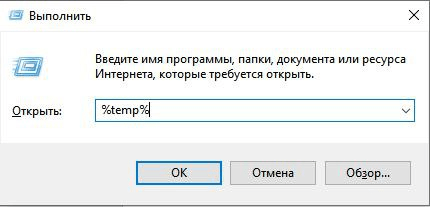
- Нажмите OК и перейдите в следующее окно:
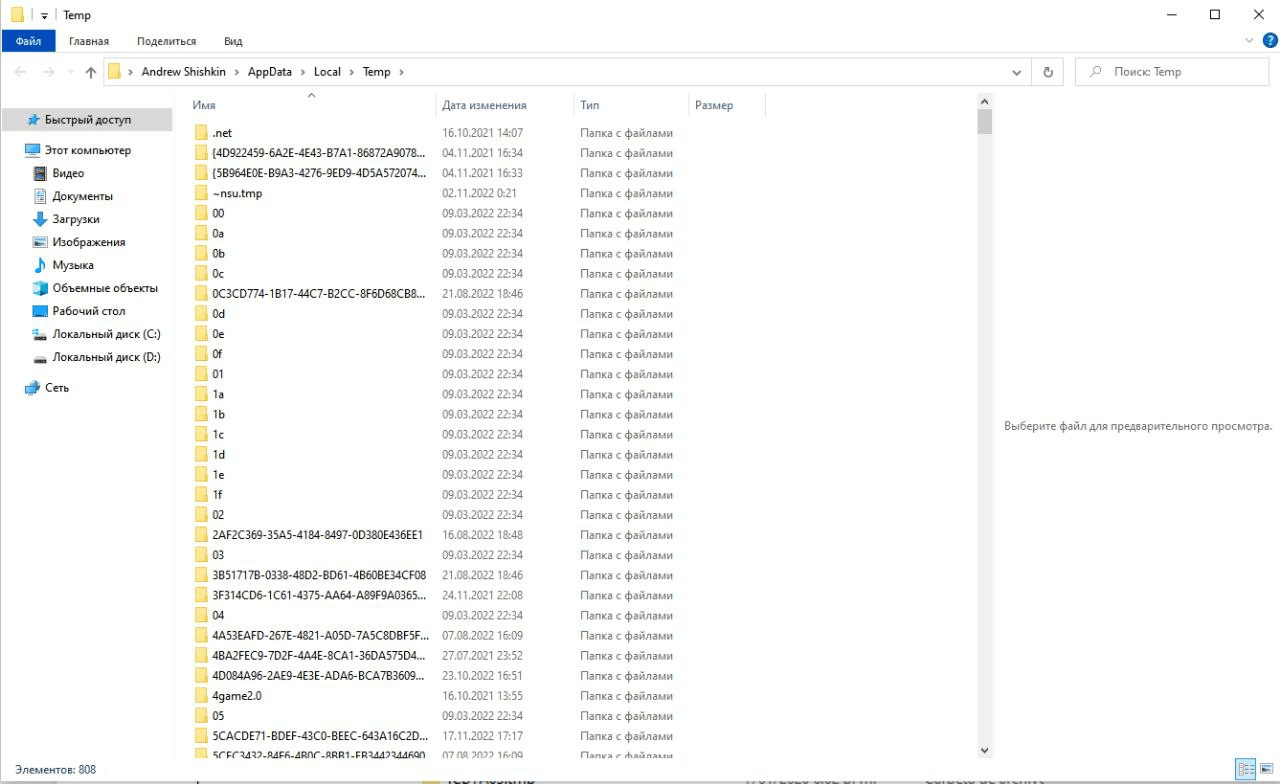
Как мы видим, тут находятся все временные системные файлы. Вы должны помнить о том, что эти файлы являются временными (активными только в текущем сеансе), так что когда мы закрываем браузер или приложение, они должны быть удалены, но это происходит не всегда, из-за чего их накапливается все больше и больше. Чтобы это предотвратить, мы удалим данные файлы. Для этого выделите все файлы, нажмите правую кнопку мыши и выберите опцию “Удалить”.
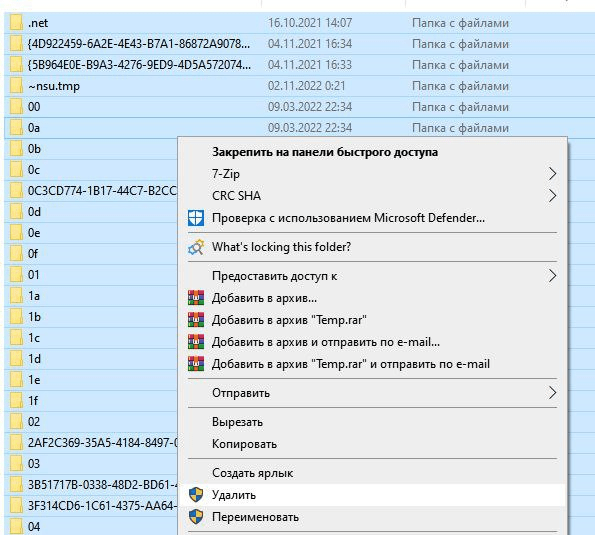
Очистка папки Prefetch в Windows 10
Prefetch – это папка, которая поддерживает и улучшает производительность системы с течением времени, при этом ее цель состоит в том, чтобы система активировала кэш-файлов в самой системе, где будут храниться данные наиболее часто используемых приложений. Это увеличит скорость доступа к ним, но, как и в предыдущем шаге, чрезмерное использование приложений может дать противоположный эффект.
- Для просмотра содержимого этой папки, нажмите сочетание клавиш Win+R и введите “Prefetch”.

- Нажмите ОК, и вы увидите следующее:
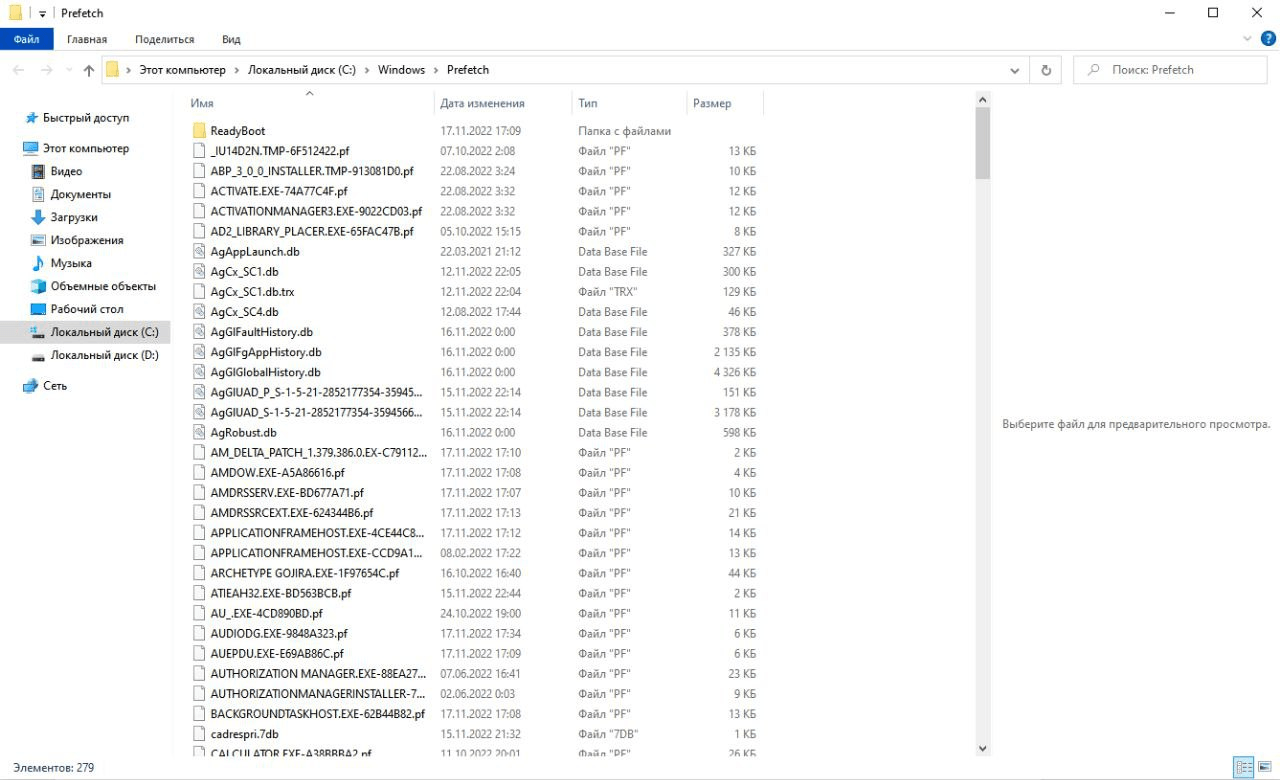
- Удалите все файлы, созданные системой. Выделите их, щелкните правой кнопкой мыши и выберите опцию “Удалить”.
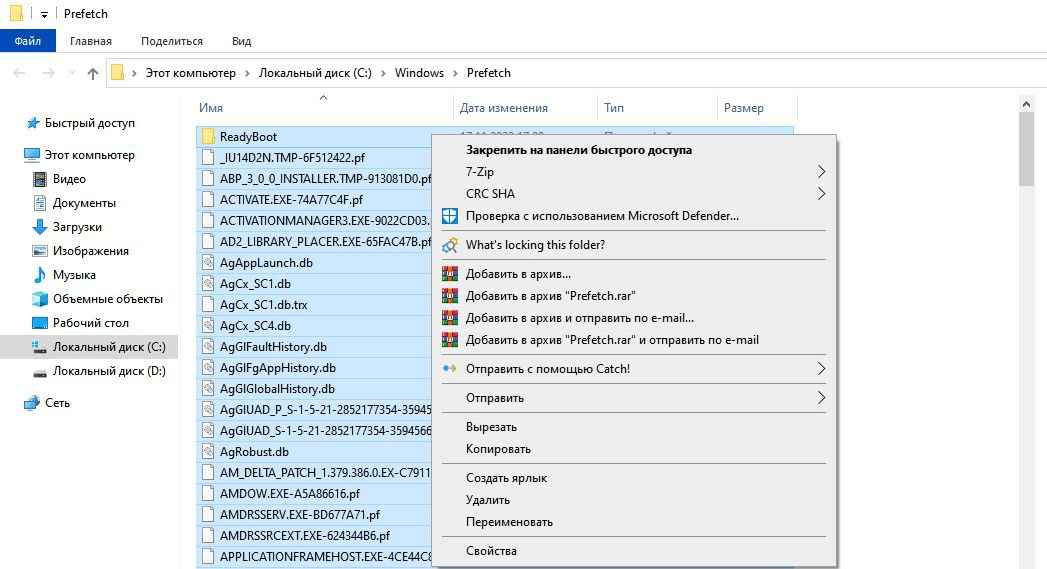
Очистка корзины
Элементы, которые мы удаляем из системы с помощью клавиши Delete, сохраняются в корзине до тех пор, пока мы не очистим её. Многие из нас забывают про этот процесс, позволяя корзине заполняться ненужными файлами.
Основная проблема в том, что удаленные файлы могут достигать размера в десятки гигабайт, что влияет на пространство и производительность компьютера. Чтобы очистить все эти объекты, нажмите правой кнопкой мыши на ярлыке “Корзина”, расположенном на вашем рабочем столе и в раскрывшемся меню выберите “Очистить корзину”.
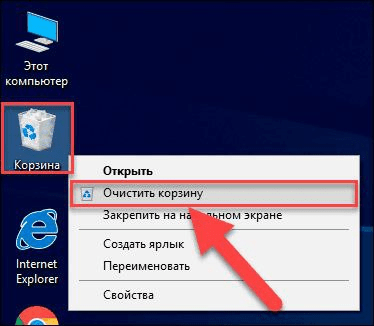
Очистка ПК с помощью контроля памяти Windows 10
Цель этой функции – помочь нам в задачах, которые мы забываем, например, удалить ненужные файлы с компьютера. Это относится к временным файлам, папке загрузок, корзине и многому другому.
- Чтобы воспользоваться этой функцией, перейдите по пути: “Пуск” > “Настройки” > “Система” > “Память”.
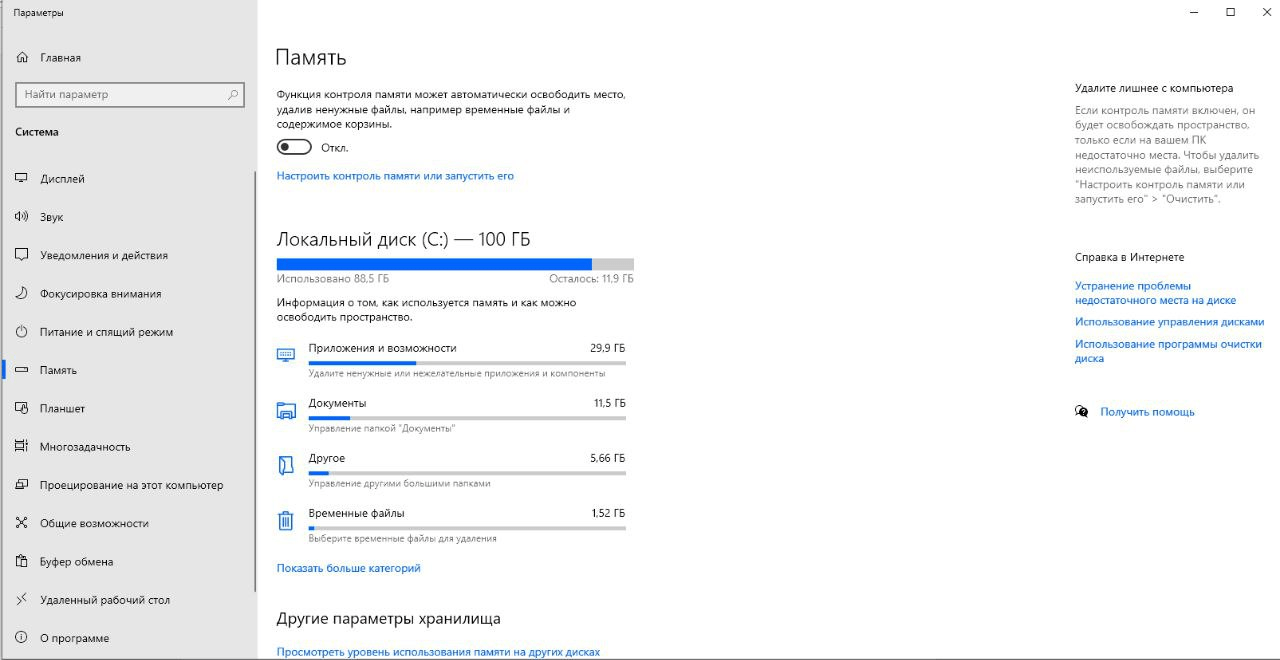
- Вы увидите, что для каждого жесткого диска или раздела отображается сводка с указанием размера библиотек или папок. Вы можете получить доступ к одной из этих категорий, чтобы увидеть, как распределено пространство на информационном носителе.
- Нажмите на кнопку “Настроить контроль памяти или запустить его”, чтобы:
– Удалить все ненужные файлы Windows 10.
– Установить расписание, по которому будут удаляться файлы из папки “Загрузка” и “Временные файлы”.

- Если вы хотите очистить компьютер от мусора прямо сейчас, нажмите на кнопку “Очистить сейчас”.
Очистка ПК с помощью средства «Очистка диска» Windows 10
- Нажмите комбинацию клавиш Win+R, чтобы перейти к команде “Выполнить”.
- Введите команду “control admintools” и нажмите ОК.
- Выберите “Очистка диска”.

- Выберите диск для удаления файлов.

- Выберите нужные разделы, которые требуют очистки, затем нажмите ОК, а после “Подтвердить”.

Удалите ненужные приложения из Windows 10
Еще один вариант, который вы можете использовать – удаление ненужных приложений.
- Чтобы подробно ознакомиться с тем, какие приложения в настоящее время установлены на Windows 10, перейдите в меню “Пуск”, нажмите на раздел настроек. Выберите “Приложения”, после нажмите опцию “Приложения и возможности”.
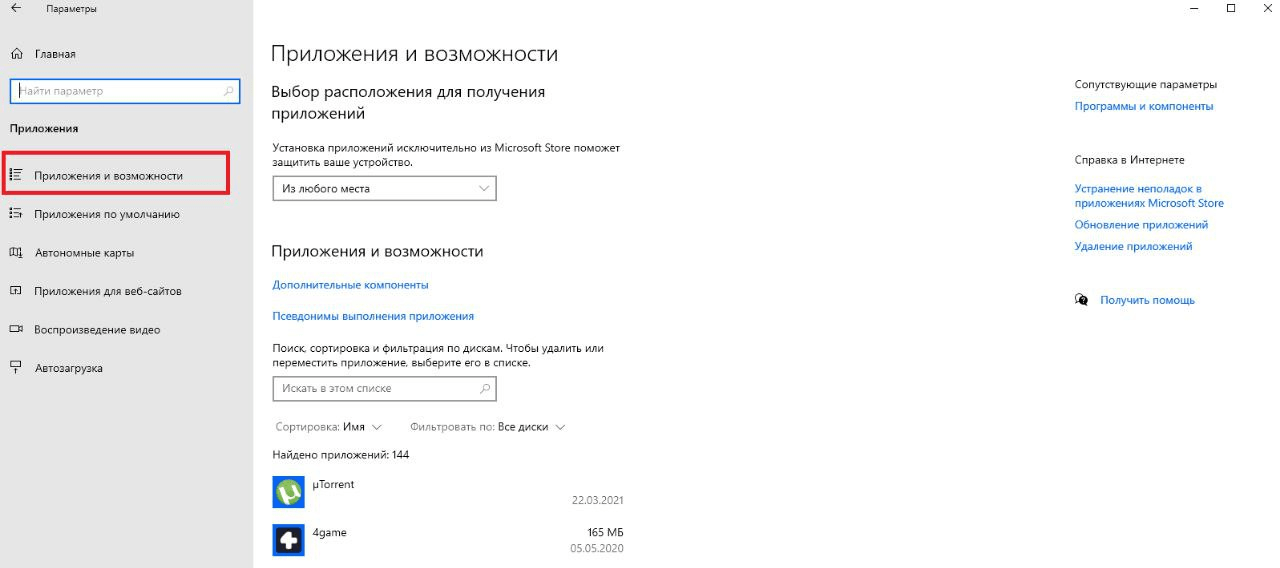
- Перед вами появился полный список всех приложений, установленных на ваш компьютер. В случае, если вы обнаружили неиспользуемое приложение, просто выберите его и нажмите “Удалить”. Таким образом, мы удалим это приложение и освободим место на жестком диске.
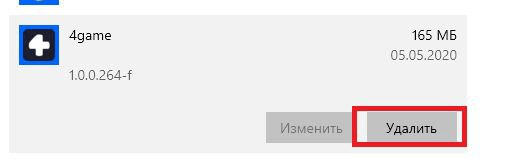
Как удалить ненужные файлы с моего компьютера, удалив предыдущие версии Windows 10
Когда мы обновляем нашу систему, на диске C создается папка с именем Windows.old, которая содержит всю информацию и файлы предыдущей версии Windows.
Эта папка зачастую оказывается ненужной, поэтому её удаление приведет к освобождению места на диске.
- Чтобы получить доступ к папке, перейдите по пути C:\Windows.old
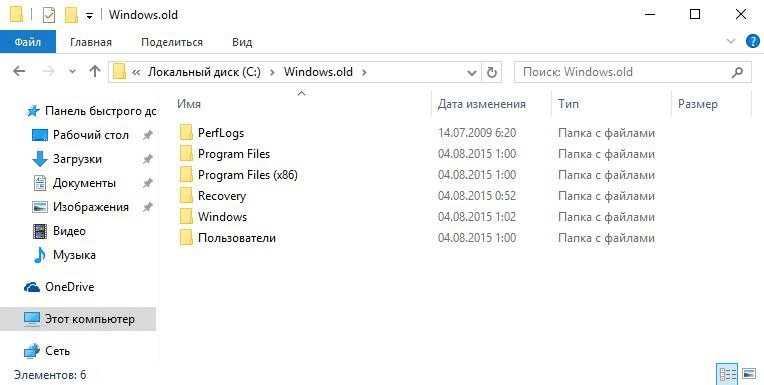
- Мы можем просмотреть свойства указанной папки и проверить, сколько места она занимает на нашем жестком диске. Прежде всего рекомендуется просмотреть файлы в этой папке и скопировать важные данные. После этого вы можете приступить к процессу удаления.
Как очистить компьютер от мусора с помощью программы
Рассмотрим программы, с помощью которых можно выполнить очистку компьютера для Windows.
CCleaner
Плюсы:
- Доступность
- Производительность
- Широкий выбор инструментов
Минусы:
- Средний контроль удаления файлов
- Не самый удобный пользовательский интерфейс
Будучи приверженцем мира очистки ПК, CCleaner по-прежнему остается лучшим вариантом для очистки компьютера от мусора на Виндовс.
Интерфейс, возможно, немного устарел, но он удобен в использовании и здесь предлагается множество инструментов для выполнения различных задач, а также автоматической очистки.
IObit Advanced SystemCare
Плюсы:
- Современный интерфейс
- Производительность
- Широкий выбор инструментов
Минусы:
- Ограниченный выбор файлов для удаления
Advanced SystemCare 14 Pro имеет современный пользовательский интерфейс, которого не хватает программе CCleaner, поэтому он отлично подходит как для новичков, так и для опытных пользователей.
Производительность высокая, освобождается приличный объем дисковой и оперативной памяти.
Кроме того, существует полный набор инструментов, доступный для различных других задач, которые вы, возможно, захотите выполнить. Все это продается по разумной цене, что делает эту программу отличным вариантом для очистки компьютера.
Ashampoo WinOptimizer
Плюсы:
- Современный дизайн
- Простота в использовании
- Полный набор инструментов
Минусы:
- Нет единого варианта лицензии
В отличие от CCleaner и IObit, WinOptimizer 19 лучше подходит для пользователей, которым требуется программное обеспечение для очистки ПК на большом количестве компьютеров.
Приложение имеет удобный интерфейс, а если вы новичок, оптимизатор в 1 клик решит множество проблем с нехваткой свободного места на диске.
Производительность весьма хорошая, хотя потребовалось произвести несколько сканирований, чтобы найти все лишние файлы.
AVG TuneUp
Плюсы:
- Простота в использовании
- Высокая производительность
- Достойный выбор инструментов
Минусы:
- Высокая цена платной версии
AVG TuneUp имеет простой интерфейс, с которым легко разобраться за короткое время.
Он выполняет основную работу по ускорению и очистке вашего компьютера, а также имеет другие функции, такие как автоматическое обслуживание. Производительность уступает программе CCleaner, когда дело доходит до освобождения места на жестком диске.
Это хороший вариант приложения по очистке компьютера на русском. Основным недостатком является высокая стоимость.
Norton Utilities Ulitmate
Плюсы:
- Полный набор инструментов
- Простота в использовании
- Оптимизация оборудования в режиме реального времени
Минусы:
- Низкая производительность при освобождении места
- Высокая цена
Если вам нужно большое количество инструментов и функций, то Utilities Ultimate, как следует из названия, упакован до краев, что делает его отличным выбором для пользователей, которые хотят глубоко погрузиться в технические вопросы. Интерфейс достаточно простой, и одной из его особенностей является необычная оптимизация вашего процессора и памяти в режиме реального времени.